Sie sind nicht angemeldet.
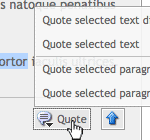 Textstelle zitieren
Textstelle zitieren
Sie können sich in Ihren Beiträgen und Texten auf Inhalte anderer Benutzer beziehen. Dabei steht Ihnen eine umfangreiche Zitatfunktion zur Verfügung. Bei allen Texten, die Sie zitieren können, finden Sie einen entsprechenden Button. Per Klick erhalten Sie ein Menü mit folgenden Optionen:
Der komplette Beitrag wird in Ihrer Antwort zitiert. Sie können diese Funktion per Doppelklick auf den Zitatbutton oder über das Menü ausführen.
Möchten Sie mehrere Beiträge in Ihrer Antwort zitieren, markieren Sie bitte die entsprechenden Beiträge mit dieser Option im Zitatmenü.
Wenn Sie eine Textstelle im Beitrag mit der Maus markieren, haben Sie die Möglichkeit, diesen Teil direkt zu zitieren. Hinweis: Überschriften können nicht zitiert werden!
Sie können beliebige Textstellen nacheinander mit der Maus markieren und im Zitatmenü zum Zitieren auswählen. Dadurch haben Sie die Möglichkeit, genauere Zitate zu erstellen und aus einem oder mehreren Beiträgen relevante Teile zu zitieren. Diese Textstellen werden gespeichert und stehen beim Schreiben eines Textes zur Verfügung. Sie sehen einen Zitat-Zähler in den Zitatbuttons der Beiträge, von denen Sie Texte ausgewählt haben.
Möchten Sie die verschiedenen Absätze eines Textes direkt zitieren, wählen Sie diesen Menüeintrag. Aus dem Text werden automatisch mehrere Zitate generiert (ein Zitat pro Absatz). Sie können die Zitate auch erst mal speichern und später verwenden. In diesem Fall wählen Sie die Option »zum Zitieren auswählen«
Die gewählten Zitate werden zunächst zwischengespeichert. Sie können also erstmal alle gewünschten Textpassagen als Zitate speichern und dann Ihren Text schreiben und alle gewählten Zitate einfügen. Sie finden unter dem Editor einen Tabmenü-Button »Zitate», wo Sie alle gespeicherten Zitate sehen. Wenn Sie ein Zitat in den Beitrag einfügen, wird es gleich zum Löschen markiert. Wenn Sie also den Beitrag absenden, verschwindet das Zitat aus Ihrem Zwischenspeicher. Wenn Sie das Zitat für einen weiteren Beitrag aufheben wollen, so müssen Sie den Haken beim entsprechenden Zitat entfernen. Beachten Sie das Zitate nicht dauerhaft gespeichert werden, sondern nur für den jeweiligen Besuch auf der Seite.